Möchten Sie das BIOS-Passwort zurücksetzen oder das vergessene BIOS-Passwort auf HP entfernen? Das Zurücksetzen der BIOS-Einstellungen ist eine gute Möglichkeit, diese Probleme zu lösen. In dieser Anleitung zeigen wir Ihnen, wie Sie alle BIOS-Einstellungen (einschließlich des BIOS-Administrator-/Benutzerkennworts) zurücksetzen und das vergessene BIOS-Kennwort entfernen.
- Option 1: BIOS auf Werkseinstellungen zurücksetzen
- Option 2: BIOS-Passwort über HP SpareKey zurücksetzen
- Option 3: Entfernen Sie vorübergehend die CMOS-Batterie
- Option 4: Ändern Sie die Jumper-Passworteinstellungen
So setzen Sie das BIOS auf die Werkseinstellungen zurück
Zu bestimmten Zeiten kann es erforderlich sein, Ihre BIOS-Einstellungen zurückzusetzen. Das Verfahren kann auch verwendet werden, um andere Hardwareprobleme zu diagnostizieren oder zu beheben und um ein BIOS-Passwort-Reset durchzuführen, wenn Sie Probleme beim Booten haben.
Wir gehen davon aus, dass Sie über das BIOS-Administratorkennwort verfügen und das BIOS-Setup aufrufen können. Gehen Sie dann wie folgt vor:
Schalten Sie den Computer ein und drücken Sie sofort die ESC-Taste, um das Startmenü anzuzeigen, und drücken Sie dann F10, um das BIOS-Setup aufzurufen. Wenn das System über ein BIOS-Administratorkennwort verfügt, geben Sie das Kennwort an der Eingabeaufforderung ein.
Drücken Sie im BIOS-Setup-Bildschirm die Taste F9, um Setup-Standardeinstellungen zu laden. Wählen Sie dann Ja, um die Standardeinstellungen wiederherzustellen.
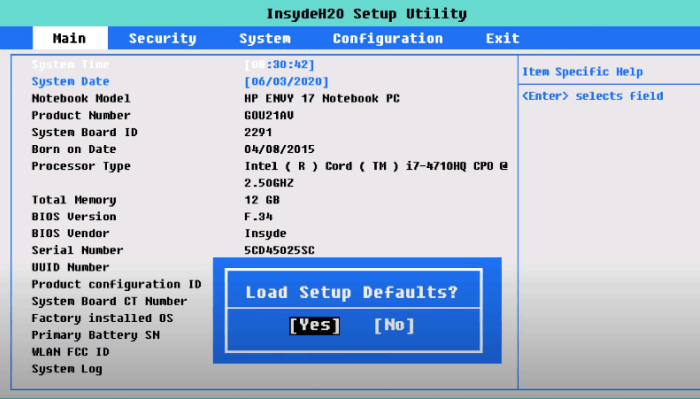
Verschiedene Motherboards bieten unterschiedliche Optionen. Sie können das BIOS auch auf der Registerkarte „Sicherheit“ zurücksetzen. Gehen Sie dazu wie folgt vor: Wählen Sie das Menü „Sicherheit“ aus, wählen Sie „Sicherheitseinstellungen auf Werkseinstellungen wiederherstellen“ und dann „Ja“, um die Standardeinstellungen der Sicherheitsstufe wiederherzustellen. Der Computer wird neu gestartet.
Vergessen Sie nicht, zu speichern und zu beenden, wenn Sie fertig sind.
So verwenden Sie HP SpareKey zum Zurücksetzen des BIOS-Passworts
 Alle UEFI-basierten HP-Laptops verfügen über ein integriertes Dienstprogramm namens HP SpareKey, mit dem Sie verlorene Systemkennwörter wie Einschalt-, Laufwerkssperr- oder BIOS-Kennwörter wiederherstellen können. Beim Einrichten von SpareKey werden Sie aufgefordert, Antworten auf drei Fragen zur persönlichen Identifizierung anzugeben.
Alle UEFI-basierten HP-Laptops verfügen über ein integriertes Dienstprogramm namens HP SpareKey, mit dem Sie verlorene Systemkennwörter wie Einschalt-, Laufwerkssperr- oder BIOS-Kennwörter wiederherstellen können. Beim Einrichten von SpareKey werden Sie aufgefordert, Antworten auf drei Fragen zur persönlichen Identifizierung anzugeben.
Wenn Sie den SpareKey eingerichtet haben, können Sie diese einfachen Schritte befolgen, um das HP Elitebook BIOS-Passwort zu entfernen.
Schritt 1: Schalten Sie Ihren Computer ein und drücken Sie sofort die
ESC
-Taste, um das Startmenü anzuzeigen, und drücken Sie dann
F10 , um das
, um das
BIOS-Setup
aufzurufen. Dies sollte zur Eingabe des BIOS-Passworts auffordern. Geben Sie das Passwort ein, das Sie möglicherweise festgelegt haben, und drücken Sie die
Eingabetaste
.
Schritt 2: Nachdem Sie dreimal das falsche BIOS-Passwort eingegeben haben, wird Ihnen der Bildschirm angezeigt, der Sie auffordert, F7 für HP SpareKey Recovery zu drücken. Drücken Sie die Taste F7
. Der HP SpareKey-Assistent wird angezeigt und fordert Sie zur Eingabe der Antworten auf die drei Fragen zur persönlichen Identifizierung auf.

Wenn Sie die Fragen erfolgreich beantworten, erhalten Sie Zugriff und können das BIOS-Passwort zurücksetzen.
Wenn Sie die Fragen bei den drei Versuchen nicht richtig beantworten, werden Sie von Ihrem Computer ausgeschlossen. Und dann können Sie die folgende Lösung ausprobieren und anschließend HP um Unterstützung bitten.
So setzen Sie das CMOS zurück und entfernen das BIOS-Passwort
 Durch vorübergehendes Entfernen der CMOS-Batterie können Sie das BIOS zurücksetzen und das BIOS-Passwort wird entfernt. Um das CMOS auf dem Mainboard zurückzusetzen, gehen Sie wie folgt vor:
Durch vorübergehendes Entfernen der CMOS-Batterie können Sie das BIOS zurücksetzen und das BIOS-Passwort wird entfernt. Um das CMOS auf dem Mainboard zurückzusetzen, gehen Sie wie folgt vor:
Schritt 1: Schalten Sie den Computer aus und ziehen Sie dann das Netzkabel von Ihrem Computer ab.
Schritt 2: Entfernen Sie das Laptopgehäuse. Drehen Sie den Laptop um. Entfernen Sie mit dem Schraubendreher die Schrauben, mit denen das Laptopgehäuse befestigt ist. Entfernen Sie das Gehäuse, nachdem Sie es abgeschraubt haben.
Schritt 3: Entfernen Sie den austauschbaren Akku.
Schritt 4: Entfernen Sie die CMOS-Batterie.
Die CMOS-Batterie ist glänzend und rund. Es sieht aus wie ein Knopf oder eine Münze und wird normalerweise in einer kleinen Halterung platziert. Bevor Sie die CMOS-Batterie entfernen, achten Sie darauf, die Ausrichtung der Batterie zu notieren, damit Sie wissen, in welcher Richtung Sie die neue einlegen müssen.

Schritt 5: Warten Sie nach dem Entfernen des Akkus einige Minuten (mindestens fünf Minuten).
Schritt 6: Schließen Sie die CMOS-Batterie wieder an oder installieren Sie sie neu und bauen Sie dann den Computer wieder zusammen. Schließen Sie das Netzkabel nach Bedarf an und schalten Sie dann den Computer ein. Der Computer wird zurückgesetzt und ermöglicht den Zugriff auf das BIOS.
So ändern Sie die Jumper-Passworteinstellungen
Wenn Sie das ursprüngliche BIOS-Passwort vergessen haben, versuchen Sie, das BIOS mithilfe der folgenden Schritte wiederherzustellen:
Schritt 1: Schalten Sie den Computer aus. Ziehen Sie das Netzkabel ab und entfernen Sie alle Verbindungen.
Schritt 2: Entfernen Sie die Abdeckung Ihres Computers, während Ihr Computer noch ausgeschaltet und vom Stromnetz getrennt ist.
Schritt 3: Suchen Sie den Passwort-Jumper auf der Hauptplatine und suchen Sie nach den Buchstaben PWD, PSWD, PSWDCLR, CLEAR CMOS, CLEAR, CLR, JCMOS1 oder PASSWORD. Der Jumper befindet sich normalerweise am Rand des Motherboards oder physisch in der Nähe der CMOS-Batterie.
Schritt 4: Um das BIOS-Passwort zu entfernen, müssen Sie die Jumper-Einstellungen ändern.
Wenn sich 3 Pins unter dem Jumper befinden, ändern Sie den CLRTC-Jumper etwa 5-10 Sekunden lang vom Standardwert [2-3] auf [1-2]. Dann schalten Sie den Jumper wieder auf [2-3].

Wenn nur 2 Stifte vorhanden sind CLRTC, berühren Sie bitte zwei Stiftfüße etwa 5–10 Sekunden lang mit einem leiterähnlichen Schraubendreher im Abschaltstatus und bei abgezogenem Netzkabel.
Schritt 5: Setzen Sie die CMOS-Batterie wieder ein und schließen Sie das Gehäuse.
Schritt 6: Schließen Sie die Stromversorgung wieder an und starten Sie das Gerät. Drücken Sie Löschen, um das BIOS zur Einstellung aufzurufen. Das BIOS-Passwort sollte gelöscht werden.
Das obige ist der detaillierte Inhalt vonSo setzen Sie das BIOS-Passwort auf einem HP Notebook zurück oder entfernen es. Für weitere Informationen folgen Sie bitte anderen verwandten Artikeln auf der PHP chinesischen Website!















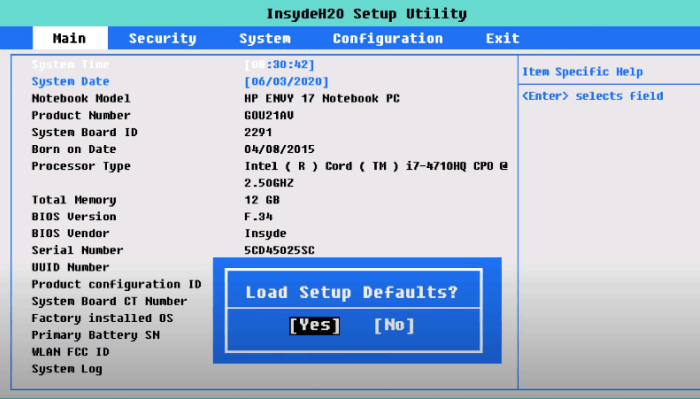
 Alle UEFI-basierten HP-Laptops verfügen über ein integriertes Dienstprogramm namens HP SpareKey, mit dem Sie verlorene Systemkennwörter wie Einschalt-, Laufwerkssperr- oder BIOS-Kennwörter wiederherstellen können. Beim Einrichten von SpareKey werden Sie aufgefordert, Antworten auf drei Fragen zur persönlichen Identifizierung anzugeben.
Alle UEFI-basierten HP-Laptops verfügen über ein integriertes Dienstprogramm namens HP SpareKey, mit dem Sie verlorene Systemkennwörter wie Einschalt-, Laufwerkssperr- oder BIOS-Kennwörter wiederherstellen können. Beim Einrichten von SpareKey werden Sie aufgefordert, Antworten auf drei Fragen zur persönlichen Identifizierung anzugeben. , um das
, um das 
 Durch vorübergehendes Entfernen der CMOS-Batterie können Sie das BIOS zurücksetzen und das BIOS-Passwort wird entfernt. Um das CMOS auf dem Mainboard zurückzusetzen, gehen Sie wie folgt vor:
Durch vorübergehendes Entfernen der CMOS-Batterie können Sie das BIOS zurücksetzen und das BIOS-Passwort wird entfernt. Um das CMOS auf dem Mainboard zurückzusetzen, gehen Sie wie folgt vor:




















